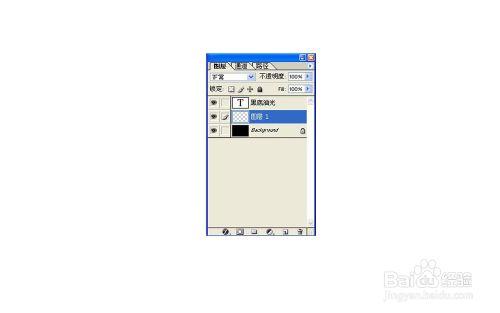PS基礎技巧!黑底油光字型,這是比較具備代表性的設計技法,多用於廣告字型。通過漸變等常用PS工具可快速直接的製作完成。
方法/步驟
01、按Ctrl+N,在彈出的新建對話方塊中設定寬度為3CM,高度為2CM,模式為RGB,解析度為300畫素/英寸,單擊確按鈕,建立一個新影象檔案。
02、單擊工具箱中的“文字工具”按鈕,字型選擇黑體。字號為20pt,顏色為黑色,在繪圖區新增文字“黑底油光”,然後單擊工具箱中的“移動工具”按鈕,把字型移動到合適位置,如圖所示。
03、在圖層面板中選中背景圖層,單擊工具箱中的”尤其工具箱“按鈕,設定前景色為黑色,填充繪圖區。
04、在圖層面板中選中“黑底油光”字型圖層,按住Ctrl鍵單擊該圖層,將選擇文字部分。
05、選中選單欄中的選擇-修改-擴充套件命令,彈出擴充套件選區對話方塊,設定引數如圖所示。
06、在圖層面板中單擊“建立新圖層”按鈕,下賤一個圖層,並放置於背景圖層與黑底油光兩個圖層之間。
07、選區前景色為白色,按Alt+Del快捷鍵,為新建圖層所選區域著上白色,如圖所示。
08、在圖層面板中選中黑底油光文字圖層,選擇選單欄中的圖層-畫素化-圖層命令,將該圖層畫素化。
09、單擊工具箱中的“畫筆工具”按鈕,設定畫筆直徑大小為27,設定屬性欄如圖所示,繪畫模式選擇為“正常”,透明度選為不透明度:80%。
10、按住“Ctrl”鍵單擊“黑底油光”圖層,載入文字選區,在以選中的文字區域的左上角單擊滑鼠,在按住“Shift”鍵,在已選中的文字區域的右下角單擊滑鼠,則出現一條斜向的光帶,選擇選單欄中的選擇-取消選擇命令,取消選區,並選擇選單欄中的圖層-合併圖層命令,合併圖層,得到最終效果圖如圖所示。